Cara mengubah kecepatan pemutaran video di windows media player
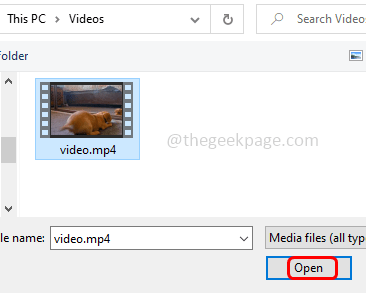
- 1129
- 104
- Simon Cormier
Windows Media Player digunakan untuk memutar video. Misalkan Anda membuat beberapa catatan dari video dan ingin memperlambat video atau ingin mengencangkan kecepatan pemutaran video maka dimungkinkan. Windows Media Player memiliki fitur bawaan yang disebut Play Speed Settings untuk memodifikasi kecepatan pemutaran video. Anda juga dapat melihat kecepatan yang dimodifikasi menggunakan frame berikutnya dan sebelumnya yang tersedia di dalamnya. Di artikel ini, mari kita lihat cara mengubah kecepatan pemutaran video di Windows Media Player.
Ubah kecepatan pemutaran video di Windows Media Player
Langkah 1: Buka Windows Media Player
Langkah 2: Buka video yang perlu dimodifikasi sehubungan dengan kecepatan pemutaran
Langkah 3: Untuk membuka video, klik Mengajukan Di bagian atas lalu klik membuka dari daftar yang muncul. Jika Anda tidak menemukan opsi menu, klik tombol Ctrl + M bersama. Sekarang Anda dapat melihat opsi di atas
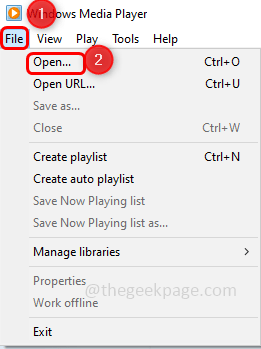
Langkah 4: Menavigasi ke jalur di mana video berada, lalu pilih video dan klik pada membuka tombol
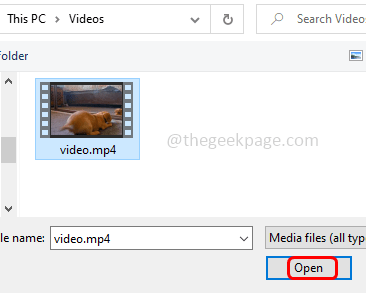
Langkah 5: Klik kanan di video dan klik pada peningkatan
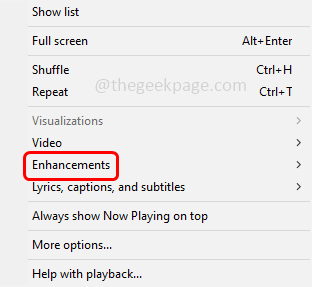
Langkah 6: Dalam daftar Opsi Terbang Klik pada Mainkan pengaturan kecepatan
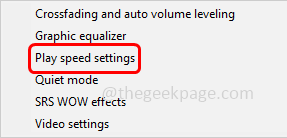
Langkah 7: Tampaknya jendela pengaturan kecepatan bermain dengan slider kecepatan bermain di dalamnya
Langkah 8: Anda dapat meningkatkan (mengikat) atau mengurangi (memperlambat) kecepatan video dan menyesuaikan
Langkah 9: Jika Anda mau lambat menuruni kecepatan video kemudian seret slider ke arah kiri samping di bawah 1.0 kecepatan

Langkah 10: Jika Anda mau kencangkan kecepatan video kemudian seret slider ke arah sisi kanan di atas 1.0 kecepatan

Atau, Anda juga dapat menggunakan opsi cepat normal yang lambat alih -alih menggerakkan slider ke kanan dan kiri. Untuk melambat, cukup klik opsi lambat. Demikian pula untuk kecepatan cepat dan normal klik masing -masing
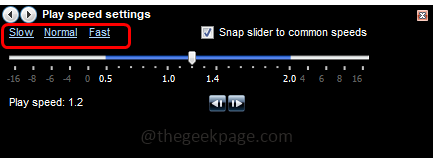
Langkah 11: Anda juga dapat memindahkan slider ke kecepatan umum (pindahkan slider di titik antara angka yang ditampilkan). Untuk memungkinkan ini, memungkinkan itu Snap Slider ke Kecepatan Umum dengan mengklik kotak centang di sampingnya
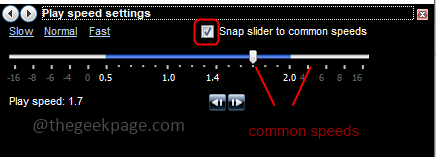
Langkah 12: Tetapi jika Anda ingin mengubah kecepatan pemutaran video tepat seperti yang diperlukan saat itu cacat itu Snap Slider ke Kecepatan Umum (itu harus diturunkan) dan dapat dilakukan dengan mengklik kotak centang di sampingnya
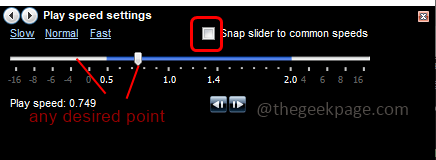
Langkah 13: Untuk memeriksa perubahan yang juga dapat Anda mainkan dan lihat video yang dimodifikasi dengan menggunakan bingkai berikutnya atau tombol bingkai sebelumnya.
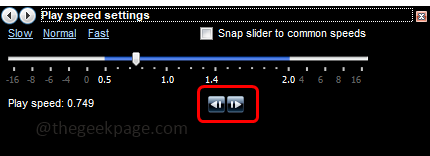
Itu dia! Saya berharap informasi di atas bermanfaat. Terima kasih!
- « Cara Memperbaiki Google Chrome Tidak Dapat Putar Video di Android
- Cara mengatur tampilan folder default untuk semua folder di windows 10 »

